موبایل آکادمی
همه چیز درمورد تعمیرات موبایل و لپ تاپ و اخبار روز دنیاموبایل آکادمی
همه چیز درمورد تعمیرات موبایل و لپ تاپ و اخبار روز دنیاچرا لپ تاپ hp روشن نمیشود؟
بنا بر گزارش همیار آی تی ، لپتاپهای اچپی به دلیل طراحی مستحکم و عملکرد عالی خود شناخته شدهاند. با این حال، یکی از مشکلات رایج که کاربران با آن مواجه میشوند، روشن نشدن لپتاپ است. این مشکل میتواند ناشی از دلایل مختلفی باشد که گاهی نیاز به تعمیرات سختافزاری یا نرمافزاری دارند. در این مقاله، به بررسی دلایل شایع روشن نشدن لپتاپهای اچپی و روشهای رفع آنها خواهیم پرداخت.
دلایل رایج روشن نشدن لپتاپ اچپی

1. مشکل در باتری یا شارژر
یکی از دلایل رایج روشن نشدن لپتاپ، مشکل در باتری یا شارژر است. اگر باتری دستگاه شما به طور کامل تخلیه شده باشد یا شارژر به درستی کار نکند، لپتاپ روشن نخواهد شد.
راهحلها:
- بررسی کنید که شارژر به درستی به برق وصل شده باشد و کابل آن سالم باشد.
- اگر لپتاپ با باتری روشن نمیشود، سعی کنید بدون باتری و فقط با شارژر به دستگاه متصل شوید.
- در صورتی که باتری خراب شده باشد، آن را با یک باتری جدید جایگزین کنید.
2. مشکل در دکمه روشن/خاموش
گاهی اوقات، دکمه روشن/خاموش لپتاپ ممکن است خراب شود یا گیر کند. این مشکل باعث میشود که لپتاپ نتواند روشن شود.
راهحلها:
- مطمئن شوید که دکمه روشن/خاموش به درستی عمل میکند و فشرده نشده است.
- در صورت خرابی دکمه، ممکن است نیاز به تعمیر یا تعویض آن باشد.
3. خرابی سختافزار داخلی
خرابی قطعات سختافزاری مانند مادربورد، رم (RAM)، یا هارد دیسک میتواند باعث روشن نشدن لپتاپ شود. این مشکلات معمولاً به دلیل آسیب فیزیکی، مشکلات تولید یا استفاده نادرست از لپتاپ به وجود میآیند.

راهحلها:
- ابتدا بررسی کنید که هیچ قطعهای مانند رم یا هارد دیسک به درستی متصل نشده باشد.
- در صورتی که این قطعات آسیب دیده باشند، باید آنها را تعویض کنید.
- بررسی مادربورد معمولاً نیاز به تخصص دارد، بنابراین توصیه میشود که به یک مرکز خدمات تعمیرات حرفهای مراجعه کنید.
4. مشکلات در صفحه نمایش
گاهی اوقات، لپتاپ شما روشن است اما صفحه نمایش کار نمیکند. این مشکل ممکن است ناشی از خرابی صفحه نمایش یا کابلهای مربوط به آن باشد.
راهحلها:
- مطمئن شوید که روشن شدن لپتاپ توسط نور صفحهکلید یا صدای فن تأیید شده است.
- برای بررسی وضعیت صفحه نمایش، از یک مانیتور خارجی برای متصل کردن لپتاپ استفاده کنید. اگر تصویر بر روی مانیتور خارجی نمایش داده شد، مشکل از صفحه نمایش لپتاپ است و باید برای تعمیر آن اقدام کنید.
5. مشکلات نرمافزاری
در برخی مواقع، مشکلات نرمافزاری مانند خرابی سیستمعامل ویندوز یا بدافزارها میتواند باعث روشن نشدن لپتاپ شود. در این حالت، لپتاپ نمیتواند به درستی بوت شود.
راهحلها:
- سعی کنید لپتاپ را در حالت Safe Mode راهاندازی کنید. برای این کار، هنگام راهاندازی لپتاپ، کلید F8 را فشار دهید تا وارد منوی Safe Mode شوید.
- اگر موفق به ورود به سیستم عامل شدید، برنامههای اضافی یا بدافزارها را حذف کنید.
- اگر سیستم عامل خراب شده باشد، میتوانید آن را با استفاده از یک دیسک بازیابی یا USB راهاندازی مجدد کنید.
6. مشکلات در BIOS یا UEFI
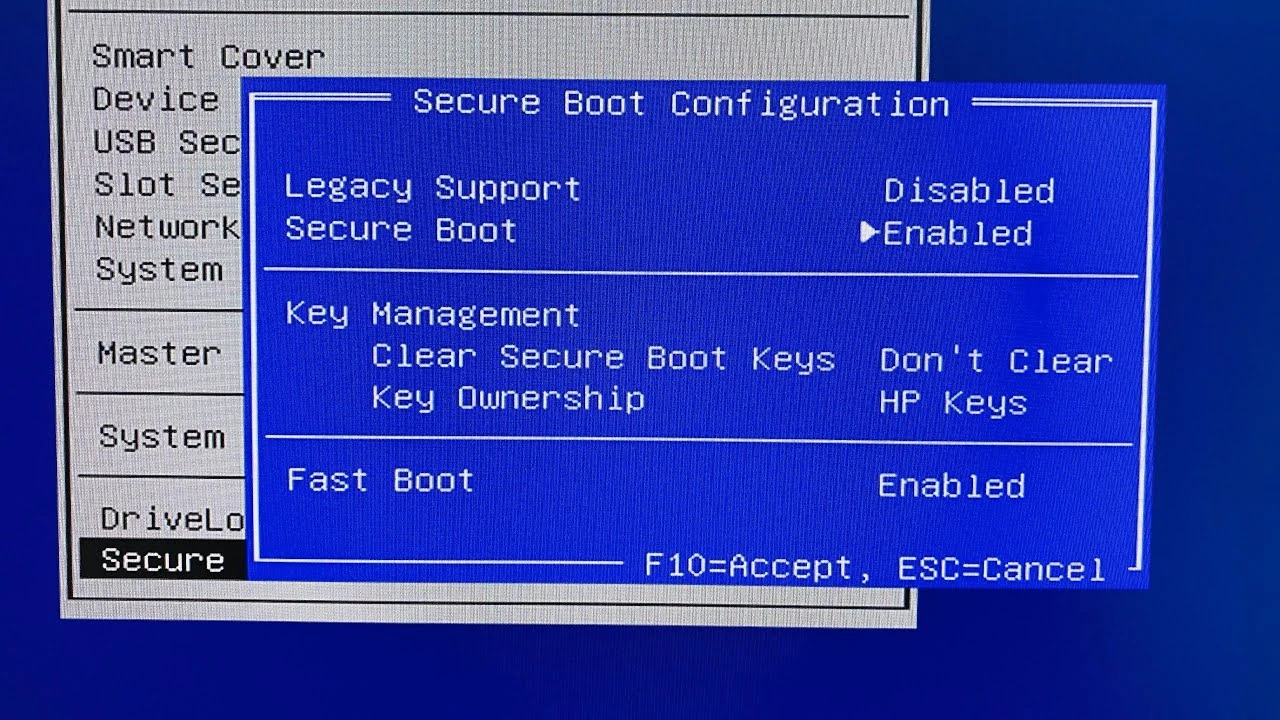
گاهی اوقات، تنظیمات نادرست در BIOS یا UEFI لپتاپ میتواند باعث شود که سیستم نتواند بوت شود. تغییرات اشتباه در این تنظیمات میتواند باعث روشن نشدن دستگاه شود.
راهحلها:
- به BIOS یا UEFI وارد شوید و تنظیمات پیشفرض را بارگذاری کنید.
- اگر قبلاً تنظیماتی را تغییر کردهاید که باعث این مشکل شده است، آنها را بازنشانی کنید.
7. مشکلات مربوط به داغ شدن بیش از حد
اگر لپتاپ شما در معرض گرمای زیاد قرار گرفته باشد، ممکن است پردازنده یا سایر قطعات داخلی آن آسیب دیده و باعث روشن نشدن دستگاه شود.
راهحلها:
- مطمئن شوید که لپتاپ شما در یک محیط خنک و تهویهشده قرار دارد.
- فن دستگاه را بررسی کرده و اگر نیاز است، آن را تمیز کنید تا از گرمای بیش از حد جلوگیری شود.
اقدامات اولیه برای رفع مشکل روشن نشدن لپتاپ
قبل از اینکه به یک متخصص تعمیرات مراجعه کنید، میتوانید چند مرحله اولیه برای رفع مشکل روشن نشدن لپتاپ اچپی انجام دهید:
- چک کردن باتری و شارژر: مطمئن شوید که شارژر به درستی متصل شده و باتری به طور کامل شارژ شده است.
- ریستارت سختافزاری: اگر لپتاپ به طور معمول روشن نمیشود، دکمه روشن/خاموش را به مدت 15 تا 20 ثانیه فشار دهید تا سیستم بهطور کامل ریستارت شود.
- اتصال به منبع برق دیگر: سعی کنید لپتاپ را به یک پریز برق دیگر متصل کنید تا مطمئن شوید مشکل از منبع برق نیست.
- اتصال به مانیتور خارجی: اگر صفحه نمایش لپتاپ کار نمیکند، از یک مانیتور خارجی استفاده کنید تا وضعیت لپتاپ را بررسی کنید.
مراجعه به خدمات تعمیرات حرفهای
اگر هیچکدام از مراحل فوق مشکل روشن نشدن لپتاپ را حل نکرد، بهتر است به یک مرکز تعمیرات حرفهای مانند نمایندگی تعمیرات لپ تاپ اچ پی مراجعه کنید. تعمیرکاران ماهر میتوانند بهطور دقیق مشکل را شناسایی و رفع کنند. در بسیاری از مواقع، مشکلات سختافزاری نیاز به تعویض قطعات یا تعمیرات تخصصی دارند که در مراکز تعمیراتی معتبر به راحتی قابل انجام هستند.
نتیجهگیری
روشن نشدن لپتاپ اچپی ممکن است به دلایل مختلفی ایجاد شود، از مشکلات باتری و شارژر گرفته تا خرابی قطعات داخلی و نرمافزاری. انجام بررسیهای اولیه میتواند به شما کمک کند تا مشکل را شناسایی کنید. با این حال، اگر با مشکلات رایج لپ تاپ HP مواجه شدید و نیاز به تعمیرات تخصصی داشتید، مراجعه به یک مرکز خدمات معتبر مانند نمایندگی تعمیرات اچ پی برتر سرویس میتواند بهترین گزینه برای رفع سریع و مؤثر مشکل شما باشد
نحوه ورود و خروج از منوی اصلی (Main Menu) در گوشیهای شیائومی
گوشیهای شیائومی با بهرهگیری از رابط کاربری MIUI، قابلیتها و تنظیمات متعددی را برای کاربران ارائه میدهند که مدیریت دستگاه را آسانتر و جذابتر میکند. یکی از این قابلیتها، منوی اصلی (Main Menu) است که به کاربران اجازه میدهد اپلیکیشنها و تنظیمات موردنظر خود را به سادگی پیدا و مدیریت کنند. در این مقاله، به طور جامع با نحوه ورود به منوی اصلی، روش خروج از آن، و برخی مشکلات مرتبط با آن که در میان مشکلات رایج موبایل شیائومی قرار میگیرد، آشنا خواهیم شد.
منوی اصلی (Main Menu) چیست؟
منوی اصلی بخشی از رابط کاربری گوشیهای شیائومی است که تمامی اپلیکیشنها، ویجتها، و ابزارهای مدیریت دستگاه در آن قابل دسترسی است. این منو به صورت پیشفرض با لمس صفحه اصلی یا با استفاده از ژستهای حرکتی در دسترس کاربران قرار میگیرد.
ویژگیهای منوی اصلی در گوشیهای شیائومی:
- سازماندهی اپلیکیشنها:
این منو امکان دستهبندی و مرتب کردن اپلیکیشنها را به صورت پوشه یا لیست فراهم میکند. - دسترسی سریع به ویجتها و ابزارها:
کاربران میتوانند ویجتهای کاربردی مانند ساعت، آبوهوا، تقویم، و میانبرهای سیستم را به صفحه اصلی اضافه کنند. - شخصیسازی محیط کاربری:
کاربران میتوانند رنگبندی، چیدمان آیکونها، و والپیپرهای گوشی را متناسب با سلیقه خود تنظیم کنند.
چرا منوی اصلی مهم است؟

منوی اصلی به کاربران کمک میکند تا از تمامی امکانات گوشی به بهترین شکل استفاده کنند. از نصب و اجرای اپلیکیشنها گرفته تا دسترسی به تنظیمات سریع، این منو بخش اصلی و ضروری برای استفاده روزمره از گوشی است.
برخی از دلایل اهمیت منوی اصلی:
- مدیریت بهتر برنامهها: کاربران میتوانند برنامههای موردنیاز خود را دستهبندی کرده و سریعتر به آنها دسترسی پیدا کنند.
- ایجاد یک تجربه کاربری دلخواه: با امکان تنظیم شخصیسازیهای مختلف، کاربران میتوانند محیطی جذاب و کارآمد برای خود ایجاد کنند.
- رفع سریع مشکلات: در صورت بروز مشکلات نرمافزاری یا عملکردی، دسترسی به تنظیمات اصلی و گزینههای بازیابی از طریق این منو امکانپذیر است.
نحوه ورود به منوی اصلی در گوشیهای شیائومی
برای دسترسی به منوی اصلی گوشیهای شیائومی، روشهای مختلفی وجود دارد که بسته به نوع دستگاه و تنظیمات رابط کاربری ممکن است متفاوت باشد. در ادامه به روشهای معمول برای ورود به منوی اصلی اشاره میکنیم:
1. از طریق صفحه اصلی
- صفحه اصلی گوشی را باز کنید.
- در حالت پیشفرض، تمامی اپلیکیشنها در صفحه اصلی قابل مشاهده هستند.
- اگر حالت کشوی اپلیکیشنها (App Drawer) فعال است، انگشت خود را از پایین به بالا روی صفحه اصلی بکشید تا لیستی از تمامی برنامهها نمایش داده شود.
2. از طریق تنظیمات شخصیسازی
- انگشت خود را روی بخش خالی صفحه اصلی نگه دارید.
- گزینههایی برای شخصیسازی مانند ویجتها، والپیپرها، و تنظیمات نمایش داده میشود.
- با انتخاب گزینه مناسب میتوانید چیدمان منوی اصلی را تغییر داده یا تنظیمات پیشرفته آن را مشاهده کنید.
3. استفاده از ژستهای حرکتی (Gestures)
- اگر گوشی شما از ژستهای حرکتی پشتیبانی میکند، با کشیدن انگشت از پایین صفحه به بالا میتوانید به منوی اصلی دسترسی پیدا کنید.
نحوه خروج از منوی اصلی در گوشیهای شیائومی
پس از ورود به منوی اصلی، ممکن است بخواهید به بخشهای دیگر گوشی بازگردید. خروج از منوی اصلی به سادگی انجام میشود:
1. استفاده از دکمه بازگشت (Back Button)
- دکمه بازگشت را فشار دهید تا به صفحه قبلی یا برنامهای که قبلاً استفاده کردهاید بازگردید.
2. استفاده از ژستهای حرکتی
- اگر ژستهای حرکتی فعال است، انگشت خود را از لبه صفحه به داخل بکشید تا به صفحه قبل بازگردید.
3. بستن تمامی برنامهها
- در صورت باز بودن چندین برنامه، با استفاده از دکمه نمایش برنامههای اخیر (Recent Apps) میتوانید تمامی آنها را ببندید و به صفحه اصلی بازگردید.
مشکلات رایج مرتبط با منوی اصلی در گوشیهای شیائومی

بنا بر گزارش خبرنامه دانشجویان ایران، در برخی موارد، کاربران ممکن است با مشکلاتی در منوی اصلی مواجه شوند که بخشی از مشکلات رایج موبایل شیائومی محسوب میشود. در ادامه به برخی از این مشکلات و راهحلهای آنها اشاره میکنیم:
1. ناپدید شدن آیکونها یا برنامهها
این مشکل ممکن است به دلیل بهروزرسانی سیستمعامل یا نصب لانچرهای شخص ثالث رخ دهد. برای حل این مشکل:
- از تنظیمات > اپلیکیشنها > نمایش همه برنامهها استفاده کنید و بررسی کنید که برنامهها غیرفعال نشده باشند.
- لانچر پیشفرض شیائومی را مجدداً فعال کنید.
2. عدم دسترسی به App Drawer
اگر گزینه کشوی اپلیکیشنها غیرفعال شده باشد:
- به تنظیمات > صفحه اصلی بروید.
- حالت کشوی اپلیکیشنها را فعال کنید.
3. تغییرات ناخواسته در چیدمان منوی اصلی
این مشکل معمولاً به دلیل لمسهای تصادفی رخ میدهد. برای جلوگیری:
- چیدمان منو را از تنظیمات قفل کنید تا از تغییرات تصادفی جلوگیری شود.
ارتباط منوی اصلی با مشکلات نرمافزاری و سختافزاری
منوی اصلی معمولاً مستقیماً تحت تأثیر مشکلات نرمافزاری قرار میگیرد. اگر دستگاه شما دچار مشکلاتی مانند کندی یا توقف عملکرد شده است، راهاندازی مجدد دستگاه یا بازنشانی تنظیمات میتواند راهگشا باشد. همچنین، در صورت وجود مشکلات سختافزاری، بهتر است با نمایندگیهای معتبر تعمیرات شیائومی تماس بگیرید.
نکات و ترفندهای مفید برای منوی اصلی شیائومی
شخصیسازی صفحه اصلی:
میتوانید با استفاده از گزینههای موجود در تنظیمات صفحه اصلی، محیط گوشی خود را مطابق با نیازهایتان تنظیم کنید.افزودن ویجتها:
ویجتها ابزارهای مفیدی هستند که اطلاعات مهم مانند وضعیت آبوهوا یا برنامه روزانه را مستقیماً در صفحه اصلی نمایش میدهند.پوشهبندی اپلیکیشنها:
برای مدیریت بهتر برنامهها، میتوانید آنها را در پوشههای جداگانه دستهبندی کنید.
نتیجه گیری
منوی اصلی (Main Menu) یکی از بخشهای کلیدی رابط کاربری گوشیهای شیائومی است که تجربه کاربری ساده و سازماندهیشدهای را ارائه میدهد. با آشنایی کامل با نحوه ورود و خروج از این منو و رفع مشکلات مرتبط با آن، میتوانید از تمامی امکانات گوشی خود بهرهمند شوید. در صورت بروز هرگونه مشکل، مراجعه به تنظیمات یا بررسی مشکلات رایج موبایل شیائومی میتواند به شما کمک کند تا دستگاه خود را به حالت عادی بازگردانید